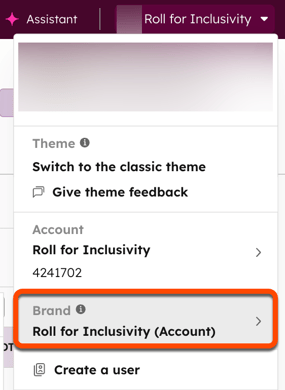- Central de conhecimento
- Marketing
- E-mail de marketing
- Conectar um endereço IP dedicado separado por marca
BetaConectar um endereço IP dedicado separado por marca
Ultima atualização: 28 de Outubro de 2025
Disponível com qualquer uma das seguintes assinaturas, salvo menção ao contrário:
-
Marketing Hub Enterprise
Se você comprou o Complemento de marcas, você pode comprar e conectar um endereço IP dedicado separado que pode ser associado ao domínio de uma marca específica.
Depois de configurar o endereço IP dedicado nas configurações de domínio e associá-lo a uma marca, todos os emails de marketing enviados com o domínio da marca dessa marca serão enviados somente por meio desse endereço IP.
Esta segmentação permite que você gerencie reputações de envio separadas entre suas diferentes marcas.
Conectar um endereço IP dedicado
Para conectar um novo endereço IP dedicado e associá-lo a uma marca:
- Na sua conta HubSpot, clique no ícone de configurações settings icon na barra de navegação superior.
- No menu da barra lateral esquerda, navegue até Conteúdo > Domínios e URLs.
- Clique em Conectar um domínio.
- Na caixa de diálogo, selecione IP dedicado e clique em Conectar.
- Na etapa IP Type (Tipo de IP) , selecione Marketing e, em seguida, clique em GerenciarAvançar.
- Em Endereço de e-mail, insira um endereço de e-mail que você usa para enviar e-mails de marketing e clique em Próximo.
- Consulte o Domínio de Hospedagem de Marketing Dedicado que você configurará. Este subdomínio será usado como o domínio enviado pelo correio ou caminho de retorno no cabeçalho do email para marketing. O subdomínio é necessário para a entrega dos e-mails, mas geralmente não é visível para os destinatários dos e-mails. Clique em Avançar quando estiver pronto.
- Em seguida, edite seus registros DNS:
- No seu provedor de DNS, navegue até as configurações de DNS para adicionar os novos registros para o seu novo endereço IP. Aprender mais sobre editando suas configurações de DNS ou faça parceria com sua equipe de TI para fazer alterações.
- Na seção Atualizar seus registros de DNS , clique em Copiar ao lado do valor na coluna GerenciarHost e cole-o no campo correspondente em sua conta de provedor de DNS. Em seguida, clique em Copiar ao lado do valor na coluna Dados necessários e cole-o no campo correspondente:
- Uma gravação: associa seu endereço IP dedicado ao seu domínio.
- Registro MX: processa rejeições, denúncias de spam e cancelamentos de assinatura para garantir que as análises associadas sejam exibidas na sua conta da HubSpot depois que você enviar um e-mail. A prioridade do registro MX deve ser definida como 0 no seu provedor de hospedagem DNS. Alguns provedores de DNS possuem um campo numérico separado para Prioridade e talvez seja necessário inserir o valor do registro e os campos numéricos separadamente.
- Registro TXT: configura a autenticação SPF. Um Sender Policy Framework (SPF) é usado pelos servidores de e-mail dos destinatários para verificar a identidade do remetente.
- Registros CNAME: conceda permissão à HubSpot para enviar e-mails em seu nome conectando um domínio de e-mail para autenticação DKIM (Domain Keys Identified Mail).
Observação: alguns provedores, como a Network Solutions ou a GoDaddy, adicionarão automaticamente o domínio da sua marca e o domínio de nível superior ao final desses registros DNS. Por exemplo, se você inserir {hsdomainkey}. seudominio.com, um provedor pode alterar esse valor para {hsdomainkey}. seudominio.seudominio.com, o que resultará em um erro de DNS. Em vez disso, copie o valor, mas remova o extra .seudomínio.com ao colá-lo no campo correspondente na conta do provedor de DNS.
- Em HubSpot, selecione Verify na parte inferior direita.
- Depois de concluir a configuração dos registros DNS, talvez seja necessário aguardar enquanto o domínio de envio de email é verificado:
- Se seus registros de DNS ainda precisarem ser configurados ou ainda estiverem sendo processados, você verá um erro de Registro inválido exibido à direita de um ou de todos os seus registros. Clique em Verificar novamente na parte inferior direita para ver se as alterações se propagaram.
- Se os seus registros DNS estiverem configurados corretamente, você verá uma mensagem de êxito intitulada Seu domínio foi conectado na parte superior da página. Isso pode levar até 24 horas para entrar em vigor em qualquer lugar do mundo. Clique em Concluído na parte inferior direita.
Depois que os registros DNS forem verificados, você poderá retornar às configurações de domínio e continuar a associar uma marca ao seu endereço IP dedicado.
Gerenciar configurações de marca e endereço IP dedicado
Depois de conectar seu endereço IP dedicado, você pode gerenciá-lo por meio das configurações de domínio. Se você tiver várias marcas e vários endereços IP dedicados, também poderá mover marcas entre seus endereços IP dedicados.
Permissões necessárias As permissões de Superadministrador são necessárias para fazer alterações nas configurações de IP dedicado e marca.
- Na sua conta HubSpot, clique no ícone de configurações settings icon na barra de navegação superior.
- No menu da barra lateral esquerda, navegue até Conteúdo > & URLs de Domínios.
- Na seção IP dedicado, examine os endereços conectados.
- Para atualizar as marcas associadas a um endereço IP conectado, clique no menu suspenso Ações ao lado de um endereço e selecione Exibir e editar marcas.
- Na caixa de diálogo, clique no menu suspenso Marcas e, em seguida, marque ou desmarque a caixa de seleção ao lado de qualquer uma de suas marcas.
- Clique Mudar.
Compreender o processo de aquecimento
Com base no endereço IP dedicado selecionado, o endereço pode passar por um período de aquecimento automático:
- Se você adicionou uma marca não associada anteriormente com um novo endereço IP dedicado, o HubSpot iniciará um processo de aquecimento automatizado depois que você enviar seu primeiro e-mail de marketing com essa marca.
- Se você trocou uma marca de um endereço IP dedicado para outro endereço, nenhum período de aquecimento será necessário e você pode enviar imediatamente e-mails de marketing para essa marca no volume normal.
Se você estiver conectando seu primeiro endereço IP dedicado, o tráfego será deslocado incrementalmente de endereços IP compartilhados para seu novo endereço IP dedicado.
Se você já tiver conectado pelo menos um endereço IP dedicado, o tráfego será deslocado incrementalmente dos endereços IP dedicados existentes para o novo endereço IP dedicado.
Enviar emails de marketing de uma marca específica
Para enviar emails de marketing de uma marca específica, confirme se você selecionou a marca na navegação principal da sua conta:
- No canto superior direito, clique na imagem do perfil, passe o mouse sobre Marcas e selecione a marca .